(完整word版)计算机网络实验指导-郭雅
《计算机网络实用教程》实验指导手册
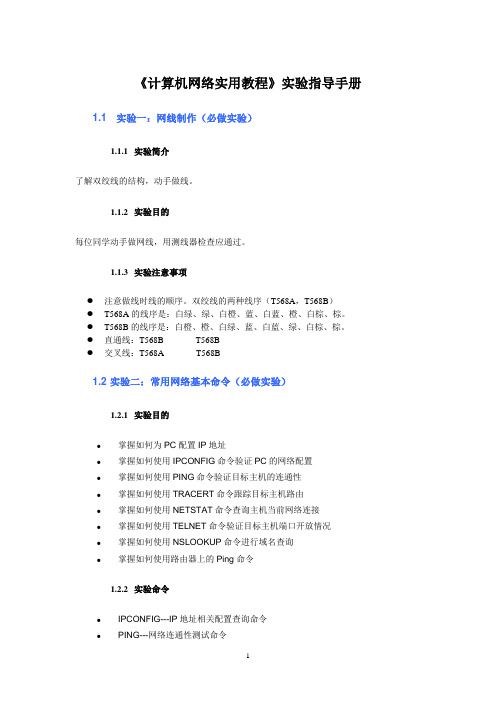
《计算机网络实用教程》实验指导手册1.1 实验一:网线制作(必做实验)1.1.1实验简介了解双绞线的结构,动手做线。
1.1.2实验目的每位同学动手做网线,用测线器检查应通过。
1.1.3实验注意事项●注意做线时线的顺序。
双绞线的两种线序(T568A,T568B)●T568A的线序是:白绿、绿、白橙、蓝、白蓝、橙、白棕、棕。
●T568B的线序是:白橙、橙、白绿、蓝、白蓝、绿、白棕、棕。
●直通线:T568B-----------T568B●交叉线:T568A-----------T568B1.2 实验二:常用网络基本命令(必做实验)1.2.1实验目的●掌握如何为PC配置IP地址●掌握如何使用IPCONFIG命令验证PC的网络配置●掌握如何使用PING命令验证目标主机的连通性●掌握如何使用TRACERT命令跟踪目标主机路由●掌握如何使用NETSTAT命令查询主机当前网络连接●掌握如何使用TELNET命令验证目标主机端口开放情况●掌握如何使用NSLOOKUP命令进行域名查询●掌握如何使用路由器上的Ping命令1.2.2实验命令●IPCONFIG---IP地址相关配置查询命令●PING---网络连通性测试命令●TRACERT---路由跟踪命令●NETSTAT---网络连接查询命令●TELNET---远程登录命令●NSLOOKUP---域名查询命令1.2.3实验环境图11 Tracert命令实验网络结构图1.2.4实验步骤1) 为PC配置IP地址、子网掩码、网关和DNS为PC配置正确的IP地址及相关参数。
第一,点击开始->控制面板->网络连接->网卡。
图12第二,点击属性按钮。
图13 第三,选择TCP/IP协议,选择属性。
图14 第四,配置IP地址、子网掩码、网关、DNS。
图15 第五,验证PC的IP地址及相关参数配置2) 使用IPCONFIG命令查询主机的网络配置图163) 使用PING命令验证目标主机的连通性使用PING命令测试连通性C:\Documents and Settings\Administrator>ping Pinging [202.108.9.38] with 32 bytes of data:Reply from 202.108.9.38: bytes=32 time=3ms TTL=56Reply from 202.108.9.38: bytes=32 time=1ms TTL=56Reply from 202.108.9.38: bytes=32 time=1ms TTL=56Reply from 202.108.9.38: bytes=32 time=2ms TTL=56Ping statistics for 202.108.9.38:Packets: Sent = 4, Received = 4, Lost = 0 (0% loss),Approximate round trip times in milli-seconds:Minimum = 1ms, Maximum = 3ms, Average = 1ms使用PING命令对目标主机PING 1000字节数据包C:\Documents and Settings\Administrator>ping -l 1000 Pinging [202.108.9.33] with 1000 bytes of data:Reply from 202.108.9.33: bytes=1000 time=3ms TTL=56Reply from 202.108.9.33: bytes=1000 time=7ms TTL=56Reply from 202.108.9.33: bytes=1000 time=6ms TTL=56Ping statistics for 202.108.9.33:Packets: Sent = 4, Received = 4, Lost = 0 (0% loss),Approximate round trip times in milli-seconds:Minimum = 3ms, Maximum = 7ms, Average = 4ms使用PING命令对目标主机连续PING 10次C:\Documents and Settings\Administrator>ping -n 10 Pinging [202.108.9.33] with 32 bytes of data:Reply from 202.108.9.33: bytes=32 time=1ms TTL=56Reply from 202.108.9.33: bytes=32 time=1ms TTL=56Reply from 202.108.9.33: bytes=32 time=1ms TTL=56Reply from 202.108.9.33: bytes=32 time=6ms TTL=56Reply from 202.108.9.33: bytes=32 time=3ms TTL=56Reply from 202.108.9.33: bytes=32 time=3ms TTL=56Reply from 202.108.9.33: bytes=32 time=2ms TTL=56Reply from 202.108.9.33: bytes=32 time=5ms TTL=56Reply from 202.108.9.33: bytes=32 time=4ms TTL=56Reply from 202.108.9.33: bytes=32 time=2ms TTL=56Ping statistics for 202.108.9.33:Packets: Sent = 10, Received = 10, Lost = 0 (0% loss),Approximate round trip times in milli-seconds:Minimum = 1ms, Maximum = 6ms, Average = 2ms使用PING命令持续PING目标主机,使用Ctrl-C结束C:\Documents and Settings\Administrator>ping -t Pinging [202.108.9.33] with 32 bytes of data:Reply from 202.108.9.33: bytes=32 time=5ms TTL=56Reply from 202.108.9.33: bytes=32 time=5ms TTL=56Reply from 202.108.9.33: bytes=32 time=2ms TTL=56Reply from 202.108.9.33: bytes=32 time=3ms TTL=56Reply from 202.108.9.33: bytes=32 time=2ms TTL=56Reply from 202.108.9.33: bytes=32 time=2ms TTL=56Reply from 202.108.9.33: bytes=32 time=7ms TTL=56Reply from 202.108.9.33: bytes=32 time=7ms TTL=56Reply from 202.108.9.33: bytes=32 time=5ms TTL=56Reply from 202.108.9.33: bytes=32 time=7ms TTL=56Reply from 202.108.9.33: bytes=32 time=8ms TTL=56Reply from 202.108.9.33: bytes=32 time=7ms TTL=56Ping statistics for 202.108.9.33:Packets: Sent = 13, Received = 13, Lost = 0 (0% loss),Approximate round trip times in milli-seconds:Minimum = 2ms, Maximum = 8ms, Average = 5msControl-C^C4) 使用TRACERT命令跟踪目标主机路由C:\Documents and Settings\Administrator>tracert -d Tracing route to [202.108.9.33]over a maximum of 30 hops:1 <1 ms <1 ms <1 ms 58.135.192.622 <1 ms <1 ms <1 ms 211.153.251.973 186 ms 190 ms 198 ms 211.153.5.224 177 ms 172 ms 167 ms 61.148.82.895 1 ms 1 ms 1 ms 61.148.3.56 1 ms 1 ms 1 ms 61.148.143.267 9 ms 9 ms 8 ms 210.74.176.1948 7 ms 6 ms 7 ms 202.108.9.33Trace complete.5) 使用NETSTAT检查PC当前的网络连接C:\Documents and Settings\Administrator>netstat -anActive ConnectionsProto Local Address Foreign Address StateTCP 0.0.0.0:25 0.0.0.0:0 LISTENINGTCP 0.0.0.0:80 0.0.0.0:0 LISTENINGTCP 0.0.0.0:135 0.0.0.0:0 LISTENINGTCP 0.0.0.0:445 0.0.0.0:0 LISTENINGTCP 0.0.0.0:1025 0.0.0.0:0 LISTENINGTCP 0.0.0.0:1027 0.0.0.0:0 LISTENINGTCP 0.0.0.0:1028 0.0.0.0:0 LISTENINGTCP 0.0.0.0:1029 0.0.0.0:0 LISTENINGTCP 0.0.0.0:1433 0.0.0.0:0 LISTENINGTCP 0.0.0.0:3389 0.0.0.0:0 LISTENINGTCP 0.0.0.0:8080 0.0.0.0:0 LISTENINGTCP 0.0.0.0:8888 0.0.0.0:0 LISTENINGTCP 0.0.0.0:56737 0.0.0.0:0 LISTENINGTCP 0.0.0.0:56738 0.0.0.0:0 LISTENINGTCP 58.135.192.57:139 0.0.0.0:0 LISTENINGTCP 58.135.192.57:1433 58.135.192.57:2125ESTABLISHEDTCP 58.135.192.57:1433 58.135.192.57:2134ESTABLISHED6) 使用NSLOOKUP命令查询域名C:\Documents and Settings\Administrator>nslookupDefault Server: Address: 202.106.116.1> Server: Address: 202.106.116.1Name: Addresses: 211.153.19.129, 211.153.32.1> server 202.106.116.1Default Server: Address: 202.106.116.1> set querytype=mx> Server: Address: 202.106.116.1 canonical name = primary name server = responsible mail addr = serial = 7refresh = 3600 (1 hour)retry = 600 (10 mins)expire = 604800 (7 days)default TTL = 3600 (1 hour)>> set querytype=ptr> 202.106.116.1Server: Address: 202.106.116.11.116.106.202.in-addr.arpa name = 116.106.202.in-addr.arpa nameserver = internet address = 202.106.116.11.3 实验三:路由器的相关实验----静态路由典型配置举例(必做实验)1.3.1实验目的路由器各接口及主机的IP地址和掩码如下图所示。
计算机网络实验指导手册

计算机网络实验指导书编写:安德智实验总体说明1.实验总体目标配合计算机网络课程的教学,培养学生的实际操作能力。
2.3.实验环境网络实验室局域网环境;操作系统:Linux ,Win2000,Win98;实验软件:Packet tracer5.0、Ethereal;开发工具:VC++6.0;4.实验总体要求●由于设备原因,所有网络实验是在Packet tracer5.0模拟环境下进行,因此需要首先预习Packet tracer5.0的环境和基本操作。
具体内容见附件1●按照各项实验内容做实验,包括操作、观察、记录、分析,通过操作和观察获得直观印象,有些实验还应该从获得的数据中分析软件的内部功能;●对提供源程序的实验,首先要阅读,理解和掌握程序的设计思想和采用的算法,在理解源程序的基础进行改动和扩充;●部分实验由于实验条件的限制,可能暂时不能进行,但也要按实验指导说明的操作步骤去理解和掌握;●每项实验均应提交实验报告,实验报告的内容可参照实验的具体要求,但总体上应包括以下内容:实验题目,实验内容说明,实验准备情况,实验记录,实验结果分析,算法描述,程序段,实验过程中遇到的问题等。
目录实验预习Packet Tracer 5.0简介实验一拓扑布局和建立小型网络实验二静态路由配置实验三RIP协议配置实验四RIPv1与EIGRP在不连续网络下的比较实验预习Packet T racer 5.0简介实验题目:Packet Tracer 5.0基本操作实验目的:研究Packet Tracer 实时模式研究逻辑工作空间研究Packet Tracer 的运行连接设备检查设备配置查看标准实验设置设备概述实验内容:将采用实际PC、服务器、路由器和交换机组成的标准实验配置来学习网络概念。
此方法提供最广泛的功能和最真实的体验。
由于设备和时间有限,因此还会通过模拟环境来强化这种体验。
本课程使用的模拟程序是Packet Tracer。
计算机网络实验指导书 带答案
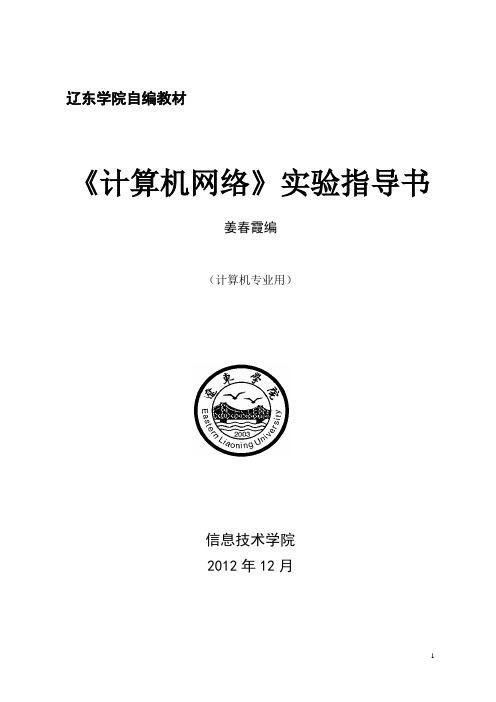
辽东学院自编教材《计算机网络》实验指导书姜春霞编(计算机专业用)信息技术学院2012年12月目录实验一非屏蔽双绞线的制作与测试 (3)实验二链路层协议分析 (8)实验三网络层协议分析 (8)实验四静态路由 (10)实验一非屏蔽双绞线的制作与测试实验类型:验证型实验课时: 2 指导教师:时间:201 4 年12 月日课次:第节教学周次:第周实验分室:实验台号:实验员:一、实验目的1.了解双绞线的特性与应用场合。
2.熟悉T568A和T568B标准线序的排列顺序。
3.掌握双绞线的制作方法。
4.让学生掌握线缆测试的简单方法,学会使用简易测线仪,了解连接状态指示灯的含义。
二、实验要求1.熟悉各种网络组成元件,了解设备功能;2.准备实验工具:双绞线,测试仪,水晶头,压线钳;3.掌握各种网线应用场合,能够制作标准网线;4.连通测试;三、实验内容1.直通UTP电缆的制作;2.交叉UTP电缆的制作;3.网线的连通性的测试;4.认识常用联网设备。
四、实验步骤1.认识在制作过程中要用到的材料和工具。
UTP-5双绞线图3-1 非屏蔽双绞线UTP-5(5类非屏蔽双绞线)是目前局域网中使用最为广泛的网线。
它有八根铜质导线两两绞合在一起,形成4对。
绞合的目的是利用铜线中电流产生的电磁场互相作用抵消邻近线路的干扰,并减少来自外界的干扰,提高信号传输质量。
每英寸长度上相互缠绕的次数决定其抗干扰的能力和通信的质量,绞合得越紧密其通信质量越高。
导线的主体颜色分别为:橙、蓝、绿、棕。
与橙色线绞合在一起的白线为橙白,与蓝色线绞合在一起的白线为蓝白,与绿色线绞合在一起的白线为绿白,与棕色线绞合在一起的白线为棕白。
UTP-5的有效传输距离为100米/段,传输速率可达100Mbps。
RJ-45压线钳图3-2 压线钳RJ-45压线钳有三处不同的功能,最前端是剥线口,它用来剥开双绞线外壳。
中间是压制RJ-45头工具槽,这里可将RJ-45头与双绞线合成(将RJ-45接头上的金属片压入线路中,让金属片穿过双绞线的塑料皮,从而和内部铜质导线接触)。
2024版《计算机网络》实验指导书

使用`tracert`命令跟踪路 由路径
使用`ping`命令测试网络 连通性
使用`netstat`命令查看网 络连接状态
实验结果与分析
1. 网络配置结果 展示主机名、IP地址、子网掩码和默
认网关的配置结果 2. TCP/IP协议分析结果
展示捕获的数据包,并分析各层协议 头部信息,包括源/目的IP地址、源/ 目的端口号、协议类型等
01 1. 环境搭建
02
安装和配置实验所需的软件和工具,如虚拟机、操作系
统、网络模拟器等;
03
构建实验网络拓扑,包括内部网络、外部网络和防火墙
等组成部分。
实验内容和步骤
2. 防火墙配置
选择一种防火墙软件或设备,如iptables、pfSense等; 配置防火墙规则,包括访问控制列表(ACL)、网络地址转换(NAT)、 端口转发等;
1. 连接路由器和交换机, 并启动设备
实验步骤
01
03 02
实验内容和步骤
3. 配置路由器接口,并启用路由协议 4. 配置交换机VLAN,并启用STP 5. 验证配置结果,确保网络连通性
实验结果与分析
01
实验结果
02
路由器和交换机配置成功,网络连通性良好
03
各设备运行状态正常,无故障提示
04
分析
02 如何提高网络服务器的安全性和稳定性?
03
如何优化网络服务器的性能?
04
在实际应用中,如何管理和维护网络服务 器?
05
实验五:网络安全与防火 墙配置
实验目的和要求
理解和掌握网络安全的基本概念和原 理;
通过实验,了解防火墙在网络安全中 的作用和重要性。
计算机网络实验指导书(附部分答案)..

计算机网络实验指导书湖南工业大学计算机与通信学院网络工程系目录实验一 802.3协议分析和以太网 (3)一、实验目的 (3)二、预备知识 (3)三、实验环境 (4)四、实验步骤 (5)五、实验报告内容 (6)实验二 IP层协议分析 (7)一、实验目的 (7)二、实验环境 (7)三、实验步骤 (7)四、实验报告内容 (8)实验三 TCP协议分析 (9)一、实验目的及任务 (9)二、实验环境 (9)三、实验步骤 (9)四、实验报告内容 (10)实验四 HTTP和DNS分析 (11)一、实验目的及任务 (11)二、实验环境 (11)三、实验步骤 (11)四、实验报告内容 (12)实验一802.3协议分析和以太网一、实验目的1.分析802.3协议2.熟悉以太网帧的格式3.熟悉ARP报文的格式二、预备知识要深入理解网络协议,需要仔细观察协议实体之间交换的报文序列。
为探究协议操作细节,可使协议实体执行某些动作,观察这些动作及其影响。
这些任务可以在仿真环境下或在如因特网这样的真实网络环境中完成。
观察在正在运行协议实体间交换报文的基本工具被称为分组嗅探器(packet sniffer)。
顾名思义,一个分组嗅探器捕获(嗅探)计算机发送和接收的报文。
一般情况下,分组嗅探器将存储和显示出被捕获报文的各协议头部字段内容。
图1为一个分组嗅探器的结构。
图1右边是计算机上正常运行的协议(在这里是因特网协议)和应用程序(如:Web浏览器和ftp客户端)。
分组嗅探器(虚线框中的部分)是附加计算机普通软件上的,主要有两部分组成。
分组捕获库接收计算机发送和接收的每一个链路层帧的拷贝。
高层协议(如:HTTP、FTP、TCP、UDP、DNS、IP等)交换的报文都被封装在链路层帧(Frame)中,并沿着物理介质(如以太网的电缆)传输。
图1假设所使用的物理媒体是以太网,上层协议的报文最终封装在以太网帧中。
分组嗅探器的第二个组成部分是分析器。
《计算机网络》实验指导书步骤及答案
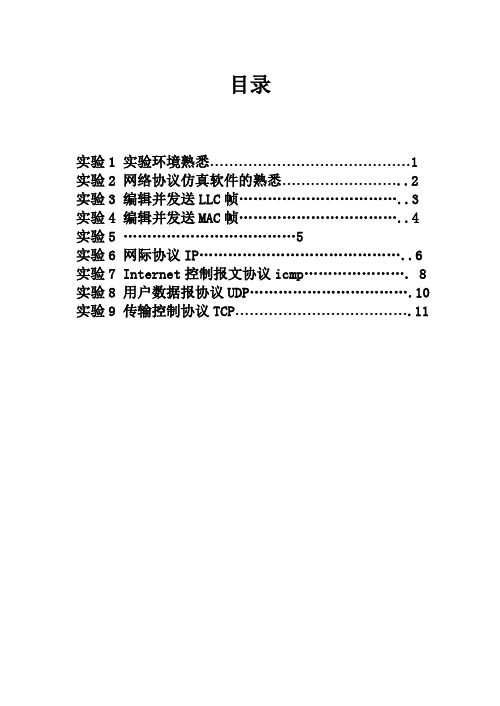
目录实验1 实验环境熟悉 (1)实验2 网络协议仿真软件的熟悉 (2)实验3 编辑并发送LLC帧 (3)实验4 编辑并发送MAC帧 (4)实验5 (5)实验6 网际协议IP (6)实验7 Internet控制报文协议icmp (8)实验8 用户数据报协议UDP (10)实验9 传输控制协议TCP (11)实验一:实验环境的熟悉实验目的:1.掌握实验系统的软硬件组成2.熟悉实验系统软件界面实验设备:N台计算机,中软吉大的协议仿真软件实验步骤:1.由教师引领,观察实验室硬件布局、网线连接、主要设备等相关情况;2.打开中软吉大的协议仿真软件,了解软件的组成模块(包括仿真编辑器和协议分析器);2.了解实验中要用到的3种网络拓扑结构图;3.了解每种拓扑图中计算机的连接方法和ip地址的设置方法;主服务器IP设为172.16.1.100;其它机器设为172.16.1.*mask:255.255.255.0Gateway:172.16.1.1Dns:172.16.1.1004.打开中软吉大网络协议仿真教学系统(通用版)课件,熟悉9个实验的名称,有关实验的说明。
实验二:网络协议仿真软件的熟悉实验目的:1.熟悉仿真编辑器界面的操作2.熟悉协议分析器界面的操作实验设备:N台计算机,中软吉大的协议仿真软件实验步骤:打开中软吉大的协议仿真软件,浏览界面,尝试使用界面上的工具按钮。
(1)打开仿真编辑器。
该系统的初始界面分为5个部分:多帧编辑区、单帧编辑区、协议模型区、地址本和十六进制显示区a.多帧编辑区b.单帧编辑区c.协议模型区d.地址本e.十六进制显示区(2)应用实例a.编辑MAC层b.编辑IP层c.编辑TCP层(3)协议分析器使用简介a.会话分析b.协议解析(4)应用实例a.在单帧编辑区中编辑一个ICMP帧b.在协议分析器捕获该帧并分析实验三: 编辑并发送LLC帧实验目的:1.掌握以太网报文格式;2.掌握LLC帧报文格式;3.掌握仿真编辑器和协议分析器的使用方法;实验设备:集线器,N台计算机,N条双绞线,协议仿真系统实验步骤:1.将服务器和工作站用双绞线和HUB连通并加载协议仿真模块2.将主机A和B作为一组,主机A启动仿真编辑器,并编写一个LLC 帧。
计算机网络实验指导书(2019版)(1)
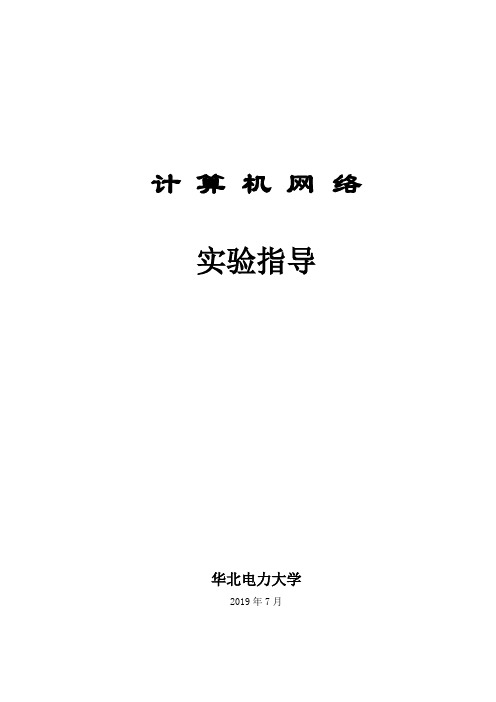
计算机网络实验指导华北电力大学2019年7月目录第一章实验概述 (1)第二章仿真编辑器使用说明 (2)第三章协议分析器使用说明 (10)第四章计算机网络实验—基本实验 (14)实验 1 数据链路层:以太网帧的构成 (14)实验 2 网络层:地址转换协议ARP (17)实验 3 网络层:网际协议IP (21)实验 4 网络层:Internet控制报文协议ICMP (27)实验 5 传输层:用户数据报协议UDP (33)实验 6 传输层:传输控制协议TCP (37)实验7 网络地址转换NAT (42)实验8 静态路由与路由信息协议RIP (45)实验9 网络综合实验 (51)附录三种网络结构图 (52)第一章实验概述【实验环境】每个实验均要求以下实验环境:1.服务器一台:装有HTTP、FTP、TELNET、MAIL、DHCP、DNS等服务。
2.中心设备一台。
3.组控设备若干。
4.实验机:运行网络协议仿真教学系统通用版程序。
5.Visual Studio 2003(C++,C#)。
【实验内容】《计算机网络实验指导》根据教学内容将实验划分为九个基本实验。
希望学生能够通过一系列的实验对TCP/IP协议有一个更深刻的理解。
实验1 数据链路层:以太网帧的构成:该实验类型为验证性实验,要求学生在了解网络协议仿真教学系统平台的基础上,学会使用仿真编辑器编辑以太网帧,学会两种不同MAC帧格式,认真观察和分析以太网帧的MAC首部。
实验教学效果达到理解MAC地址、MAC广播地址的作用。
实验2 网络层:地址转换协议 ARP:该实验类型为验证性实验,要求学生在理解IP地址与MAC地址对应关系的基础上,掌握ARP协议的报文格式、作用与工作原理。
实验教学效果达到利用ARP协议的工作原理,设计类似ARP协议程序,学会在局域网中查找MAC地址。
实验3 网络层:网际协议IP:该实验类型为验证性实验,要求学生学会分类IP地址,掌握IP数据报的格式、长度以及各字段的功能,掌握路由转发的原理。
计算机网络实验指导
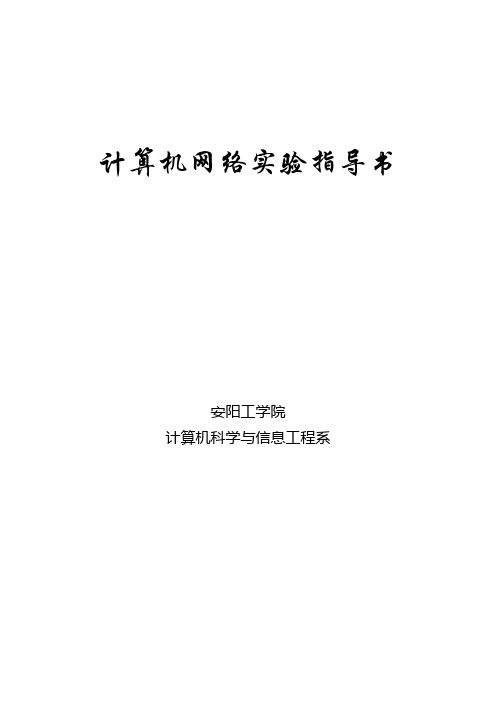
计算机网络实验指导书安阳工学院计算机科学与信息工程系实验一网线的制作一、实验目的1、了解局域网的组网方式以及双绞线的两种制作规范;2、使学生掌握RJ-45头的制作,以及网线连通性的测试。
二、实验环境RJ-45头若干、双绞线若干米、RJ-45压线钳一把、测试仪一套。
三、实验内容及步骤:1、直通UTP电缆的制做2、交叉UTP电缆的制做3、网线的连通性的测试四、实验过程1、双绞线联接标准(1)EIA/TIA-568-A标准EIA/TIA-568-A简称T568A。
其双绞线的排列顺序为:绿白,绿,橙白,兰,兰白,(2)EIA/TIA-568-B标准EIA/TIA-568-B简称T568B。
其双绞线的排列顺序为:橙白,橙,绿白,兰,兰白,绿,棕白,棕。
依次插入RJ45头的1~8号线槽中。
参见下表。
异种网络设备间的联接,如计算机与集线器的联接、集线器与路由器的联接。
这是一种用得最多的联接方式,通常直通双绞线的两端均采用T568B联接标准。
如果双绞线的两端采用不同的联接标准(如一端用T568A,另一端用T568B),则称这根双绞线为:跳接(交叉)线。
能用于同种类型设备联接,如计算机与计算机的直联、集线器与集线器的级联。
需要注意的是:有些集线器(或交换机)本身带有“级联端口”,当用某一集线器的“普通端口”与另一集线器的“级联端口”相联时,因“级联端口”内部已经做了“跳接”处理,所以这时只能用“直通”双绞线来完成其联接。
直通UTP电缆:交叉UTP电缆:2、双绞线RJ-45头的制作(1)将双绞线从头部开始将外部套层去掉20mm左右,并将8根导线理直;(2)确定是直通线还是交叉线式,然后按照对应关系将双绞线中的线色按顺序排列,不要有差错;(3)将非屏蔽5类双绞线的RJ-45接头点处切齐,并且使裸露部分保持在12mm左右;(4)将双绞线整齐的插入到RJ-45接头中(塑料扣的一面朝下,开口朝右);(5)用RJ-45压线钳压实即可;(6)注意在双绞线压接处不能拧、撕,防止有断线的伤痕;使用RJ-45压线钳连接时,要压实,不能有松动。
- 1、下载文档前请自行甄别文档内容的完整性,平台不提供额外的编辑、内容补充、找答案等附加服务。
- 2、"仅部分预览"的文档,不可在线预览部分如存在完整性等问题,可反馈申请退款(可完整预览的文档不适用该条件!)。
- 3、如文档侵犯您的权益,请联系客服反馈,我们会尽快为您处理(人工客服工作时间:9:00-18:30)。
目录-实验3:子网掩码与划分子网 (4)实验目的 (4)实验仪器设备及软件 (4)实验方案 (4)实验步骤 (4)子网掩码的算法 (4)什么是网关 (7)实验结果及分析 (8)实验总结及体会 (8)-实验4:交换机基本配置 (10)实验目的 (10)实验仪器设备及软件 (10)实验方案 (10)实验步骤 (10)在任何模式下,用户在输入命令时,不用全部将其输入,只要前几个字母能够唯一标识该命令便可,或者在此时按Tab键将显示全称。
(10)在任何模式下,打一个“?"即可显示所有在该模式下的命令。
(11)如果不会拼写某个命令,可以键入开始的几个字母,在其后紧跟一个“?”,路由器即显示有什么样的命令与其匹配。
(11)如不知道命令后面的参数应为什么,可以在该命令的关键字后空一个格,键入“?”,路由器即会提示与“?”对应位置的参数是什么。
(11)要删除某条配置命令,在原配置命令前加一个no和空格。
(12)了解交换机的各种模式的功能。
(12)修改交换机名称和密码。
(12)ip地址配置。
(12)telnet配置。
(12)连接登录到真正cisco设备的过程。
(13)实验总结及体会 (14)教师评语 (14)—实验6:虚拟局域网(VLAN)实验 (15)实验拓扑图 (15)实验内容 (15)分别把交换机命名为swA、swB。
(15)划分vlan和静态地把端口划分到vlan中. (15)删除vlan信息: (16)实验步骤 (16)分别把交换机命名为SWA,SWB (16)划分vlan和静态地把端口划分到vlan中 (16)把端口静态地划分到vlan中 (17)查看配置 (18)实测VLAN (18)删除VLAN信息 (20)实验总结及体会 (20)教师评语 (20)—实验7:三层交换机的配置 (21)实验目的 (21)实验步骤 (21)通过vlan ip做网关实现不同vlan间的路由 (21)通过设置端口的三层工作模式实现不同网络的路由 (23)三层、二交换机联合配置 (23)实验总结及体会 (25)教师评语 (26)—实验8:三层交换机的访问控制 (27)实验拓扑图 (27)实验目的 (27)实验步骤 (28)设置交换机接口IP地址. (28)配置RIP路由 (28)测试一下PC0 、PC1 、PC2、PC3是否都能互相ping 通 (29)标准访问控制列表:要求禁止PC3访问172.1。
1。
0/24网段。
对SwitchA 进行配置:29测试:用PC3去ping 172。
1。
1.0/24网段,如果PC3不能ping通的主机,而其他主机可以ping通则实验成功 (29)删除ACL:Switch(config )#no access-list 100注意:在删除一个ACL之前要先查看该ACL应用在哪个接口的哪个方向上,先清除应用之后再作删除. (30)实验总结及体会 (30)教师评语 (30)—实验9:路由器的基本配置 (31)实验拓扑图 (31)实验目的 (31)实验步骤 (31)基本设置 (31)常用命令 (34)基本设置命令 (34)在路由器上配置各个端口的IP地址,并开启端口 (35)配置路由器远程密码。
(35)实验总结及体会 (36)教师评语 (36)-实验10:静态路由\ RIP\OSPF配置 (37)实验拓扑图 (37)实验目的 (37)实验步骤 (37)配置静态路由。
(38)查看配置. (39)设置默认路由。
(39)删除静态路由信息 (39)RIP配置 (40)OSPF配置 (40)实验总结及体会 (40)教师评语 (40)—实验13:访问控制列表ACL实验 (41)实验拓扑图 (41)实验目的 (41)配置好各端口ip地址。
(41)配置rip. (41)标准访问控制列表:要求禁止PC6访问172.1.1。
0/2网段。
(42)ACL通配符计算。
(42)ACL优先级. (42)实验总结及体会 (42)教师评语 (42)-实验3:子网掩码与划分子网实验目的1.掌握子网掩码的算法.2.了解网关的作用。
3.熟悉模拟软件Packet Tracer 5。
3的使用。
实验仪器设备及软件使用由Cisco公司提供的推出虚拟路由交换机模拟器Packet Tracer,该模拟器可以用于设计、配置、排除网络故障。
实验方案通过学习并具备一定计算机网络基础后,按照计算机网络实验指导书的要求完成相关实验内容.实验步骤子网掩码的算法Ip地址:IP地址分类A类:1 – 126 (127是为回路和诊断测试保留的)B类:128 – 191C类:192 – 223D类:224 – 239 (保留,主要用于IP广播)E类:240 – 254 (保留,实验用)私有地址A类:10.0.0。
0 到 10.255.255.255B类:172.16.0.0到172。
31.255.255C类:192.168。
0.0到192。
168。
255。
255子网:IP地址是32位的二进制数值,每个IP地址又可分为两部分。
即网络号部分和主机号部分:网络号表示其所属的网络段编号,主机号则表示该网段中该主机的地址编号。
每个网段上都有两个特殊地址不能分配给主机或网络设备。
第一个是该网段的网络地址,该IP地址的主机位为全0,表示一个网段.第二个地址是该网段中的广播地址,目的地址为广播地址的报文会被该网段中的所有网络设备接收。
广播地址的主机位为全1.除网络地址和广播地址以外的其他IP地址可以作为网络设备的IP地址。
记住下面表格可以快速进行二进制与十进制的转换.划分:IP地址表示成:X.X.X。
X/N,要划分A个子网,2的B次方〉=A,你就在N上再加B。
要求子网数要够C台主机用,2的D次方减2〉=C,N=32-D. 这样你的子网掩码就出来了,/N就是前面N位是1,后面32—N位是0。
变长子网掩码划分:现要将一C类网段地址192.168。
18。
0/24分成四个子网(主机数为80,50,24)。
若按固定子网掩码的方式来划分该C类IP地址,要将该IP划分成4个子网,需要使用8位主机号的三位(可划分2^3—2=6个子网),剩下的5位主机号最多只能容纳2^5-2=30台主机,不满足要求。
需用VLSM解决,具体过程如下:(1)对于80台主机的子网,需要2^7-2=126,7位主机位(6位主机位只有62台主机),故将192。
168。
18。
0/24划分成两个一级子网192。
168。
18。
0/25及192.168。
18。
128/25,并将一个子网192.168。
18.0/25划分给80台主机用;(2)对于50台主机的子网,需要6位主机位,将192。
168。
18.128/25的7位主机位拿出一位划分成两个二级子网192.168。
18。
128/26及192.168.18。
192/26,并将一个二级子网192.168。
18。
128/26分配给50台主机用;(3) 以此类推,划分三级子网192。
168。
18。
192/27及192。
168.18。
224/27分别分配给24台主机及10台公用设备用最终结果如下:192.168。
18.0/24—〉192。
168。
18.0/25(80台主机)192。
168.18。
128/25—>192.168.18。
128/26 (50台主机)192.168。
18。
192/26-〉192.168.18.192/27 (24台主机)192。
168.18。
224/27(10台公用设备)Packet Tracer 7.0:建立网络拓扑图如下,一个二层交换机,四台PC,用直通线连接。
为以上各PC配置各自的静态ip地址如下,且子网掩码均为255。
255.255.0各PC之间能直接ping通再为各PC分配各自的子网掩码从份划分网络如下,不同网络间的PC不能ping通什么是网关网关:网关实质上是一个网络通向其他网络的IP地址。
要实现这两个网络之间的通信,则必须通过网关。
如果网络A中的主机发现数据包的目的主机不在本地网络中,就把数据包转发给它自己的网关,再由网关转发给网络B的网关,网络B的网关再转发给网络B的某个主机.配置网络拓扑图如下,其中使用2620MX路由器及其NM-2FE2W模块.在配置过程中遇到一个小插曲,连线一直是红色,才记起来是端口没激活.实验结果及分析1.在最后划分了四个网络号,由于csico 2960 交换机工作在第二层无法令不同网段的主机互联,只有通过第三层的路由功能才能互联。
2.四个网段都有自己的网络地址,广播地址和有效ip地址数PC0,192。
168.18.0,192。
168。
18。
127, 126PC1,192.168。
18。
128,192.168.18.191,62PC2,192。
168.18。
192,192.168。
18.223,30PC3, 192。
168。
18.224,192.168.18.255,303.划分子网有两种方法,一是根据主机数,二是网络数实验总结及体会我觉得Packet Tracer是一款很适合学习初级网络知识时用来实操的软件。
1.学习配置过程中要多使用CLI界面因为这样更真实.2.华为的通讯设备使用越来越多,Nesp是华为的一款类似软件。
3.逻辑工作方式可以让用户建立一个合乎逻辑的网络拓扑结构,这是一种纯理论的设计,在这种工作方式中我们只要考虑网络的拓扑结构是否合理,而不去考虑其实际规模和位置. 物理工作方式可以让用户在城市,建筑物和配线柜里安排和布置网络设备。
在物理工作方式中,节点之间的距离将成为网络连通的一个重要因素。
例如在使用无线连接方式的时候,网络设备之间的距离和其他物理设备的干扰将影响到网络的通信和其他性能。
逻辑工作方式和物理工作方式之间的关系好像在修建一幢大楼,应该先完成建筑图纸的设计和绘制,然后才能根据图纸来添砖加瓦。
逻辑工作方式好比工程师在设计和绘制建筑图纸,而物理工作方式就像建筑工人在一砖一瓦地建造大楼。
在Packet Tracer 5.1中我们先建立自己的逻辑网络,然后可以安排这个网络的物理工作方式。
—实验4:交换机基本配置实验目的1.了解交换机的作用。
2.掌握交换机的基本配置方法。
3.熟悉Packet Tracer 5。
3交换机模拟软件的使用.实验仪器设备及软件使用由Cisco公司提供的推出虚拟路由交换机模拟器Packet Tracer,该模拟器可以用于设计、配置、排除网络故障。
实验方案通过学习并具备一定计算机网络基础后,按照计算机网络实验指导书的要求完成相关实验内容。
实验步骤在任何模式下,用户在输入命令时,不用全部将其输入,只要前几个字母能够唯一标识该命令便可,或者在此时按Tab键将显示全称。
在任何模式下,打一个“?”即可显示所有在该模式下的命令。
